如何修復佳能印表機錯誤代碼 5、E06 或 157
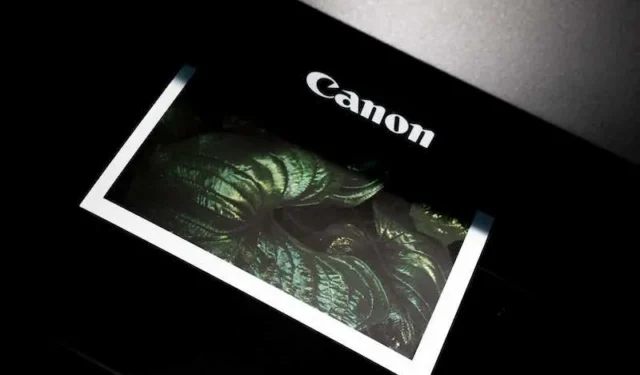
在印表機和其他適合家庭和辦公室使用的類似生產力電子設備方面,佳能無疑是世界頂級品牌之一。然而,儘管佳能在市場上如此出名,但這並不意味著佳能就沒有問題。
幾位佳能印表機用戶報告稱,他們的設備上出現印表機錯誤代碼 5、E06 和 157。到目前為止,還沒有關於導致這些印表機錯誤代碼的原因的詳細資訊。
但如果有什麼安慰的話,修復佳能印表機上的大多數錯誤代碼都很簡單。然而,可能需要手工和自我檢查來修復它們。
解決佳能印表機錯誤代碼 5、E06 或 157 的故障排除提示
無需任何特殊工具,您可以執行以下一些操作來解決這些佳能印表機問題。
檢查佳能印表機錯誤代碼的來源
一般來說,您需要尋找佳能印表機的三種常見錯誤代碼類型。這些是墨盒、卡紙和設定。
- 如果錯誤與印表機的設定有關,您可以啟動「運行」框。
- 按住鍵盤上的 Windows 和 R 鍵。
- 螢幕左下角會出現一個小框框。
- 在欄中輸入控制面板,然後按一下「確定」。這兩個單字之間應該有一個空格,沒有任何引號。
- 在控制面板中,搜尋設備和印表機。
- 按一下「確定」將顯示一個帶有一些選單項目的大框框。
- 搜尋“硬體和聲音”,然後按一下其下方的“檢視裝置和印表機”。
- 向下捲動以找到您的印表機,然後右鍵單擊以獲得更多選項。右鍵單擊選單中的印表機後,應該會出現一個簡短的清單。
- 選擇列印首選項。
別錯過:最新款佳能印表機限時優惠,現已在亞馬遜和沃爾瑪上市!
您將在此處找到佳能印表機的一些預設設置,您可以根據要列印的文件進行更改。如果設定與您計劃列印的紙張類型或尺寸不匹配,可能會顯示錯誤代碼。
卡紙可能位於紙張正面的檢修門內或後方的紙張裝載區。如果您能發現撕破或弄皺的紙張,這些卡紙就很明顯。
印表機的設定指示墨水量和墨盒類型。只需按照上述步驟即可找到佳能印表機的設定。
- 但這一次,在裝置和印表機選單中右鍵單擊印表機,然後選擇印表機屬性。
- 按一下維護標籤並查看印表機狀態。
- 螢幕右側會出現一個小框,顯示印表機墨水量。
解決佳能印表機錯誤代碼
找到修復錯誤代碼的正確位置後,就可以解決它們了。如果印表機設定有問題,您只需在列印首選項選單中調整紙張尺寸、類型、列印品質和來源,然後按一下「確定」。
如果您遇到卡紙問題,只需先斷開印表機電源,然後打開位於前面的墨盒托盤即可取出裡面的卡紙。
- 紙張裝載托盤區域還可以幫助您抓住卡紙。
- 輕輕地將其拉出,直到將其移開。
- 對於墨水不足的墨盒,您只需購買一個新墨盒並將替換的墨盒插入插槽即可。
- 只需打開印表機的前面板,然後在支架中尋找兩個印表機墨盒即可。
- 推入支架並提起以更換墨盒。
由於沒有有關佳能印表機上的錯誤代碼 5、E06 或 157 的具體詳細信息,因此執行一般故障排除步驟可能會幫助您解決問題。



發佈留言